1製品を2台の端末にインストールして切り替えて使用する方法
<対象製品>
ApplicationStore:イヤーノート、レビューブック・マイナー、内科学(朝倉)、内科学症例図説
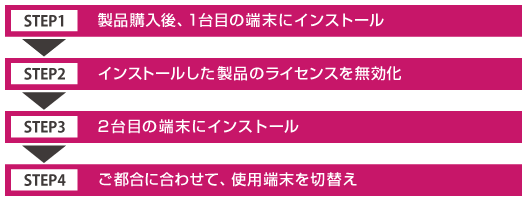
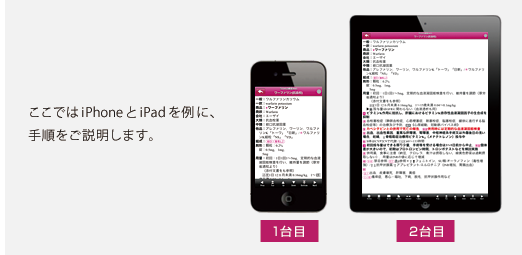
STEP1:製品購入後、1台目の端末にインストール
ご購入手続きが完了したコンテンツを1台目の端末にインストールします。
1台目(iPhone)に製品をインストール
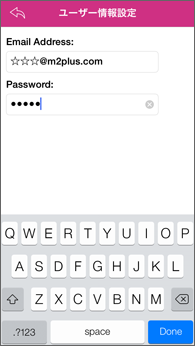
1-1
「ユーザー情報設定」にて、ご登録いただいたメールアドレスとパスワードを入力
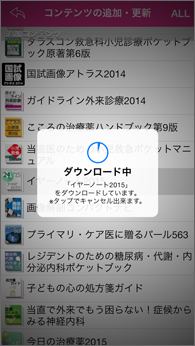
1-2
ユーザー情報設定完了後「コンテンツの追加・更新」より購入した製品をインストール
ダウンロード方法の詳細は下記ご参照ください
STEP2:インストールした製品のライセンスを無効化
1台目(iPhone)から、インストールした製品のライセンスを無効化します。
※[iOS]M2Plus Launcher 3.2.0[AndroidOS]M2Plus Launcher 2.6.0、M2Plus Reader 1.4.0以降に対応。
1台目iPhoneでライセンスを無効化
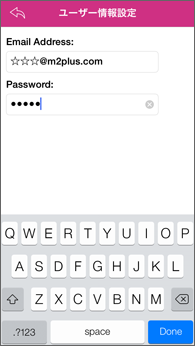
2-1
製品のインストールが完了したら、画面右上(i)ボタンより「ライセンス認証の有効・無効」を開きます。
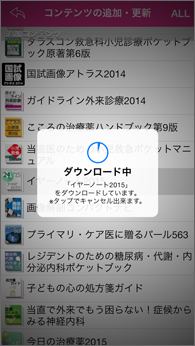
2-2
ユーザー情報設定完了後「コンテンツの追加・更新」より購入した製品をインストール
全製品のライセンスの有効・無効を切り替える場合は、製品を選択する前に右上「All」をタップしてください。
任意のコンテンツを切り替えるには、当該コンテンツをタップし、チェックを付け、 右上「Done」ボタンをタップし、「無効化」を実行します。
無効化すると、グレー表示になります。
STEP3:2台目の端末にインストール
お持ちの2台目の端末(iPad)に、STEP2で無効化したコンテンツをインストールします。
2台目iPadにコンテンツをインストール
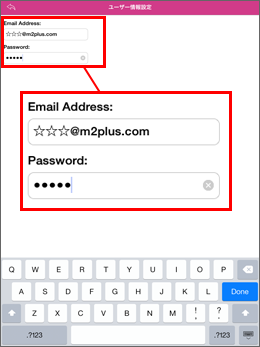
3-1
2台目の端末(iPad)にM2Plus Launcherをダウンロードし、「ユーザー情報設定」にてメールアドレス・パスワードを入力します
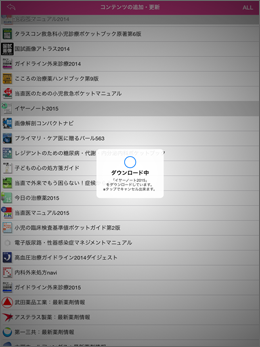
3-2
ユーザー情報設定完了後「コンテンツの追加・更新」より無効化したコンテンツをインストール
STEP4:ご都合にあわせて使用端末を切り替え
1台目と2台目、どちらにもインストールが完了したら、あとはご都合に合わせて自由に有効・無効を切り替えてお使いいただけます。
1台目iPhoneでお使いいただく場合
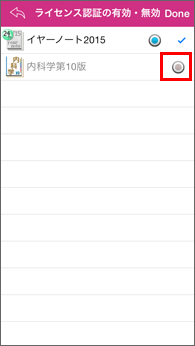
4-1
iPhoneで「ライセンス認証の有効・無効」を開く
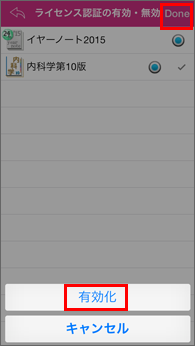
4-2
全製品のライセンスの有効・無効を切り替える場合は、製品を選択する前に右上「All」をタップしてください。
任意のコンテンツを切り替えるには、当該コンテンツをタップし、チェックを付け、右上「Done」ボタンをタップし、「有効化」を実行します。
有効化が完了し、iPhoneでコンテンツをご利用頂けます。
お困りの際は・・・
自宅または外出先に有効化した端末を置いてきてしまった、有効化した端末が故障または紛失してしまった・・・など、お客様ご自身でご利用端末の切り替えをすることが困難な場合は、お問い合わせフォームにてお気軽にお問い合わせください。
